Nisan ayında güncellendi 2024: Optimizasyon aracımızla hata mesajları almayı bırakın ve sisteminizi yavaşlatın. şimdi al Bu bağlantıyı
- Indirin ve yükleyin onarım aracı burada.
- Bilgisayarınızı taramasına izin verin.
- Araç daha sonra Bilgisayarını tamir et.
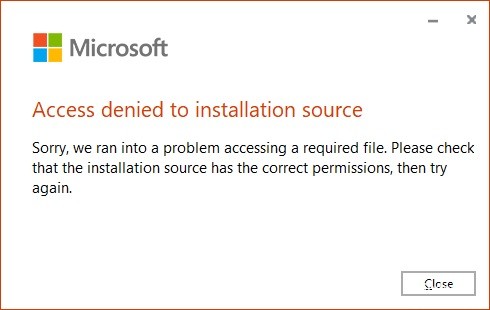
Bugün Microsoft Office 2016'yı kurarken çok garip bir sorunla karşılaştım. Bu son paketi yüklemeye çalıştığım makine Windows 10 Pro'ydu ve etkin olmayan bir sistemdi (etki alanının parçası değil). Sorun, yükleyicinin başarısız olmasına neden olan bir hata mesajıydı:
Kurulum kaynağına erişim reddedildi
Maalesef gerekli dosyaya erişilirken bir sorun oluştu. Lütfen yükleme kaynağının doğru izinlere sahip olduğunu kontrol edin, ardından tekrar deneyin.
Tıkla-Çalıştır (CTR) teknolojisine sahip Office 2016, çevrimiçi bir yükleyici ile birlikte gelir. Yükleyici başarısız olursa, yüklemeyi baştan başlatmanız gerekir. Kurulumu yeniden başlatırsanız hatanın duracağının garantisi de yoktur. Bu nedenle, önce sorunu çözmeli ve ardından kurulumu tekrar denemelisiniz.
Hata mesajına göre, suçlu ya kurulum kaynağı ya da kurulumun çalıştığı dizindir. Herhangi bir sorun giderme adımı atmadan önce, sisteminizde en son Windows güncellemelerinin yüklü olduğundan emin olun.
Office'in "Yükleme Kaynağına Erişim Reddedildi" hatasına neden olan nedir?

Hasarlı Office kurulumu: Bu sorun için olası bir başka suçlu da bozuk bir Office yükleme klasörüdür. Sorunu tamamen çözmek için, tüm Office paketini kaldırmanız ve programı bir lisans anahtarıyla yeniden yüklemeden önce kalan dosyaları silebilecek bir kurtarma aracı çalıştırdığınızdan emin olmanız gerekir.
Etkin VNP ağı veya proxy sunucusu: Bazı Office uygulamaları, proxy sunucularla veya VPN istemcileri tarafından sağlanan özel ağ bağlantılarıyla çalışmaya zorlandıklarında çöküyor. Bu nedenle, lisans anahtarlarını doğrulama gibi önemli görevleri gerçekleştirmeleri gerektiğinde hata üretme eğilimindedirler. Bu senaryo geçerliyse, Office paketini kullanırken VPN veya proxy sunucusunu devre dışı bırakarak sorunu çözebilirsiniz.
Üçüncü taraf güvenlik duvarı paraziti: Görünüşe göre bu sorun, aşırı korumalı bir güvenlik duvarı veya virüsten koruma uygulamasından üçüncü taraf müdahalesinden kaynaklanıyor olabilir. Bu durumda, gerçek zamanlı korumayı devre dışı bırakarak veya güvenlik paketini tamamen kaldırarak sorun çözülebilir.
Office Hatası Nasıl Çözülür “Yükleme kaynağına erişim reddedildi”
Nisan 2024 Güncellemesi:
Artık bu aracı kullanarak, sizi dosya kaybına ve kötü amaçlı yazılımlara karşı koruma gibi bilgisayar sorunlarını önleyebilirsiniz. Ek olarak, bilgisayarınızı maksimum performans için optimize etmenin harika bir yoludur. Program, Windows sistemlerinde oluşabilecek yaygın hataları kolaylıkla düzeltir - mükemmel çözüm parmaklarınızın ucundayken saatlerce sorun gidermeye gerek yoktur:
- 1 Adım: PC Onarım ve Doktoru İndirme Aracı'nı indirin (Windows 10, 8, 7, XP, Vista - Microsoft Altın Sertifikalı).
- 2 Adımı: “Taramayı Başlat”PC sorunlarına neden olabilecek Windows kayıt defteri sorunlarını bulmak için.
- 3 Adımı: “Hepsini tamir et”Tüm sorunları düzeltmek için.
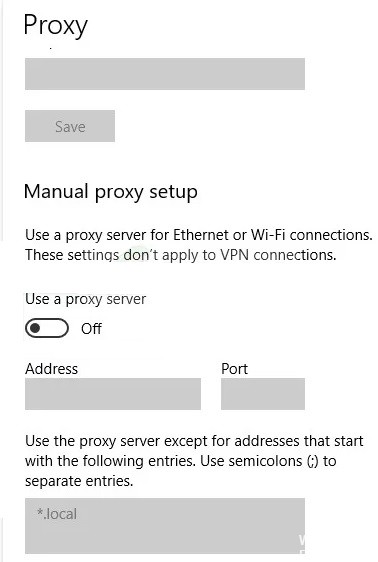
VPN veya Proxy müdahalesini devre dışı bırakın
Office uygulamalarının proxy sunucularla veya VPN istemcileriyle kurulan özel ağ bağlantılarıyla çalışması gerektiğinde çökme eğiliminde olduğu bulunmuştur. Çoğunlukla çalışsalar da, hassas görevleri (lisans durumunu kontrol etmek gibi) gerçekleştirmeleri gerektiğinde hata verme eğilimindedirler.
Bir VPN istemcisi veya proxy sunucusu kullanıyorsanız, muhtemelen bu nedenle 0x4004f00d etkinleştirme hata kodunu aldınız. Bu senaryo geçerliyse, sorunlu Office uygulamasını çalıştırmadan önce proxy sunucusunu (veya VPN istemcisini) devre dışı bırakarak sorunu çözebilirsiniz.
Proxy Sunucusunu Devre Dışı Bırak:
- Çalıştır iletişim kutusunu açmak için Windows + R tuşlarına basın.
- Ardından metin kutusuna “ms-settings:network-proxy” yazın ve Ayarlar uygulamasının Proxy sekmesini açmak için Enter tuşuna basın.
- Proxy sekmesinde, "Proxy'yi manuel olarak yapılandır" seçeneğine gidin ve "Proxy sunucusu kullan" seçeneğinin işaretini kaldırın.
- Ardından bilgisayarınızı yeniden başlatın ve sorunun çözülüp çözülmediğini görmek için bağlantı kesme hatasına neden olan işlemi tekrarlayın.
VPN istemcisini kaldırma:
- Windows + R tuşlarına basarak “Çalıştır” iletişim kutusunu açın.
- Ardından metin kutusuna “appwiz.cpl” yazın ve Programlar ve Özellikler menüsünü açmak için Enter tuşuna basın.
- Kullanıcı Hesabı Denetimi (UAC) istenirse, yönetici haklarını vermek için "Evet"i tıklayın.
- Programlar ve Özellikler penceresinde, yüklü uygulamalar listesinde gezinin ve soruna neden olduğundan şüphelendiğiniz üçüncü taraf VPN'yi bulun.
- Gördüğünüzde, üzerine sağ tıklayın ve içerik menüsünden Kaldır'ı seçin.
- Kaldırma sihirbazında işlemi tamamlamak için ekrandaki talimatları izleyin.
- İşlem tamamlandığında, bilgisayarınızı yeniden başlatın ve sisteminizi bir sonraki başlatışınızda sorunun çözülüp çözülmediğine bakın.
Güvenlik duvarı arızasını devre dışı bırakma
Bu özel sorun, yerel Office uygulamalarınız ile harici sunucular arasındaki bağlantıyı engelleyen bir dizi yedek korumadan da kaynaklanabilir. Çoğu durumda, yanlış pozitifler nedeniyle bağlantı kesilir.
Birkaç farklı üçüncü taraf uygulamasının bu soruna yol açan yanlış pozitiflere neden olduğu bilinmektedir. Bunlar Komodo ve McAfee'yi içerir. Sorumlu olduğundan şüphelendiğiniz bir üçüncü taraf uygulaması kullanıyorsanız, gerçek zamanlı korumayı devre dışı bırakın ve sorunun devam edip etmediğini görün.
Elbette prosedür, kullandığınız güvenlik paketine bağlıdır, ancak çoğu durumda, gerçek zamanlı korumayı doğrudan görev çubuğu menüsünden devre dışı bırakabilirsiniz.
Ancak, güvenlik duvarı içeren bir üçüncü taraf aracı kullanıyorsanız, gerçek zamanlı korumayı devre dışı bıraksanız bile aynı güvenlik kuralları geçerliliğini korur. Bu durumda, olası tek çözüm, güvenlik duvarı ayarlarınızdaki masaüstü bağlantılarını beyaz listeye eklemektir (kullandığınız güvenlik aracına bağlıdır).
AV'niz istisna oluşturmayı zorlaştırıyorsa, basit bir çözüm alabilir ve diğer dosyalarınızla birlikte (en azından lisansınız etkinleştirilene kadar) silebilirsiniz.
- Windows + R tuşlarına basarak Çalıştır iletişim kutusunu açın.
- Ardından “appwiz.cpl” yazın ve Programlar ve Özellikler menüsünü açmak için “Enter” tuşuna basın.
- "Programlar ve Özellikler" menüsünde, yüklü uygulamalar listesinde gezinin ve kurtulmak istediğiniz üçüncü taraf güvenlik paketini bulun.
- Gördüğünüzde, üzerine sağ tıklayın ve içerik menüsünden “Kaldır”ı seçin.
- Kaldırma penceresi açıldığında, üçüncü taraf güvenlik paketini kaldırmak için ekrandaki talimatları izleyin.
- İşlem tamamlandığında, bilgisayarınızı yeniden başlatın ve sisteminizi bir sonraki başlatışınızda sorunun çözülüp çözülmediğini kontrol edin.
- Office uygulamasını açıp tekrar doldurmayı deneyin.
Uzman İpucu: Bu onarım aracı, depoları tarar ve bu yöntemlerden hiçbiri işe yaramadıysa, bozuk veya eksik dosyaları değiştirir. Sorunun sistem bozulmasından kaynaklandığı çoğu durumda iyi çalışır. Bu araç, performansı en üst düzeye çıkarmak için sisteminizi de optimize eder. tarafından indirilebilir Burayı tıklatarak


